Para subir un video a Instagram desde iPhone/Android o compartir un video de YouTube en Instagram, solemos descargarlo primero en PC/Mac. Este tutorial te presenta entonces programas fáciles de usar para descargar videos de Instagram incluso los videos privados, historials o un video directo a tu Windows PC o Mac.
FonePaw os ofrece dos maneras para guardar los videos en Instagram: 1) usa un descargador de Instagram pegando la url; 2) graba y guarda tu video favorito desde Instagram en unos pasitos. Estos métodos los también puedes adaptar a la descarga desde otras fuentes como guardar videos de Netflex, YouTube, FaceBook, etc.
Después de la descarga es recomendable utilizar un convertidor de videos para convertir los videos de Instagram a un formato propio (GIF, MOV, etc.) afin de reproducir en otros dispositivos. Además, el FonePaw Convertidor de Videos Supremo os permite agregar marca de agua, rotar, cortar videos de Instagram y hacer más ediciones.
- A la gente le gusta leer:
- Cómo bajar videos de Facebook al PC o celular online y gratis
- Cómo descargar vídeos de TikTok (Musical.ly) en iPhone/Android/PC
Cómo descargar un video de Instagram en PC/Mac
Paso 1. Que sea un video normal o una historia, dirígete a Instagram.com y encuentra el video que deseas guardar. Toma en cuenta que, para descargar videos de Instagram desde cuentas privadas, necesitas seguir la cuenta primero.
Paso 2. Haz clic en el ícono de los tres puntos en la esquina inferior derecha de la publicación y escoge Ir a la Publicación.
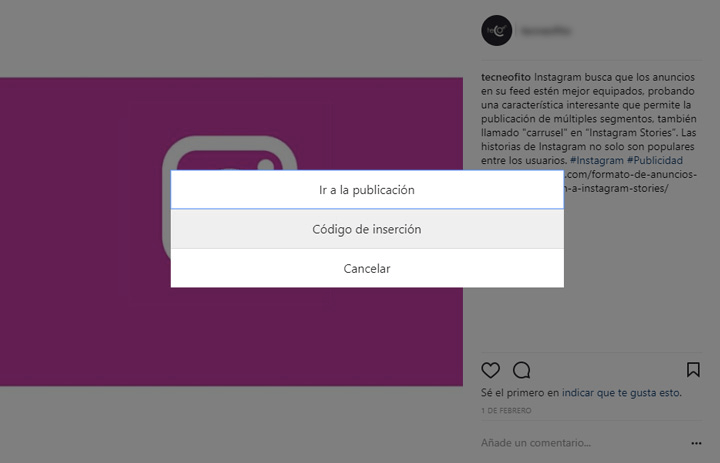
Paso 3. Copia el URL de Instagram en la barra de búsqueda.
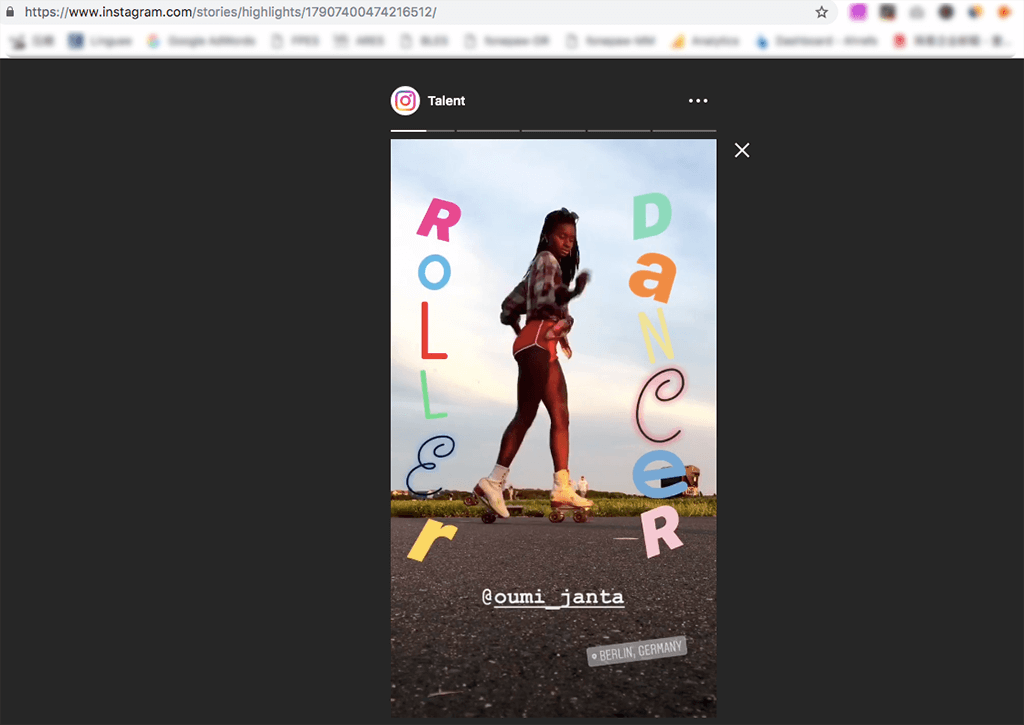
Paso 4. Abremos un descargador de Instagram como el VideoSolo Inovideo, que nos permite bajar los videos de Instagram en lotes con diferente calidad. Luego, pega el URL en el espacio y haz clic en Analizar.
Paso 5. El programa cargará el video y te recomendará el formato y la calidad para ti. Presiona el botón Download para tener el video en tu computadora.
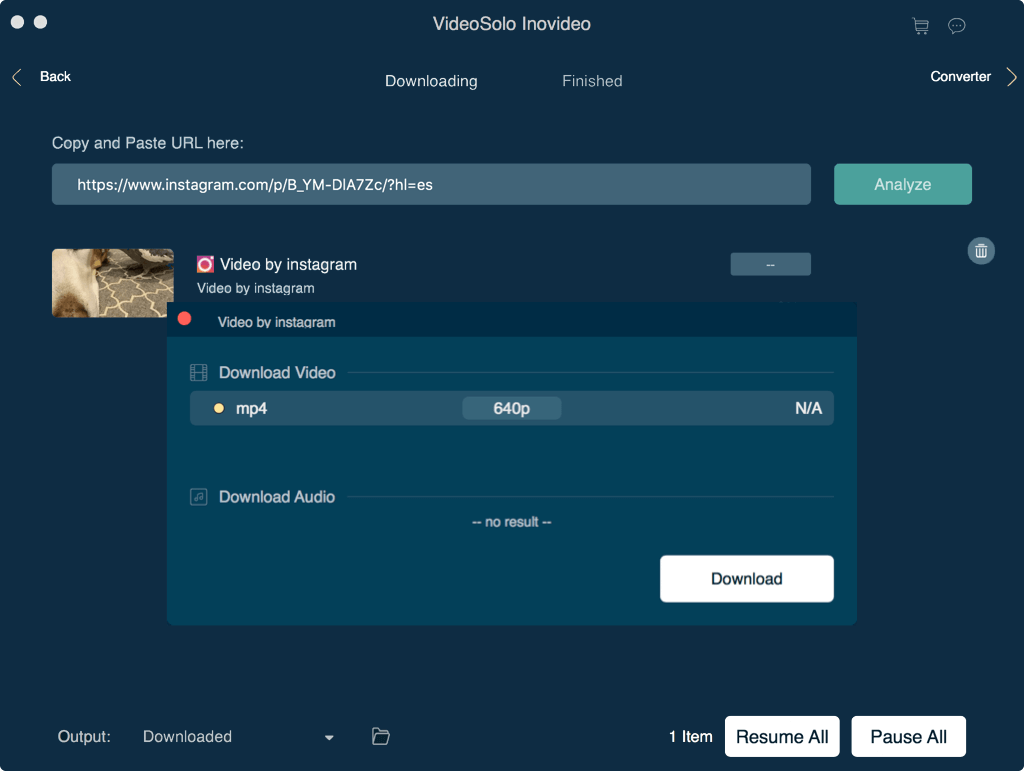
Paso 6. Después de la descarga, puedes reproducir el video con las apps predeterminadas en tu computadora.
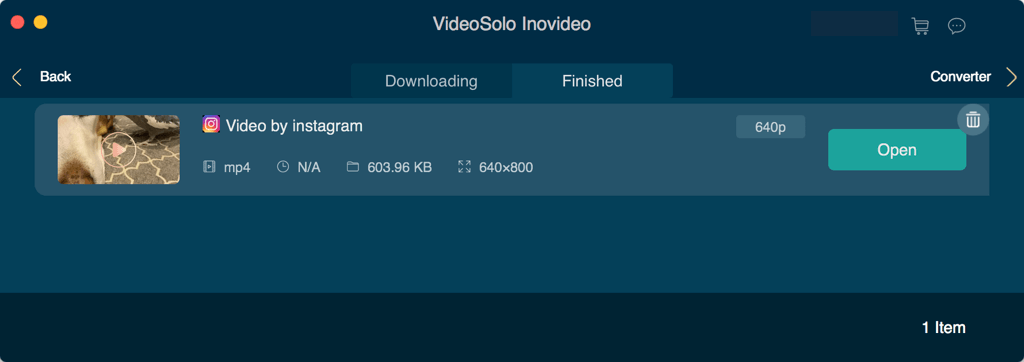
Alternativa: Grabar videos directos de Instagram y guárdalos como tuyos
Para los videos directos o live streamings, si deseas guardarlos offline, una buena alternativa es grabarlas. De esta manera puedes disfrutar estos videos mientras grabando. Sin importar si es para videos de Instagram, videos de YouTube u otros, FonePaw Grabador de Pantalla lo puede hacer.
1. Antes de grabar: Selecciona cierta región a capturar tu video de Instagram, ajusta el volumen y personaliza el formato de salida.
2. Durante la grabación: Reproduce el video y empieza a capturar con el botón REC o tecla de acceso directo. Podrás ajustar la duración de la grabación para el video y agregar algunas notas a la grabación.
3. Después de la grabación: Previsualiza lo que has capturado y guárdalo en la carpeta ideal.
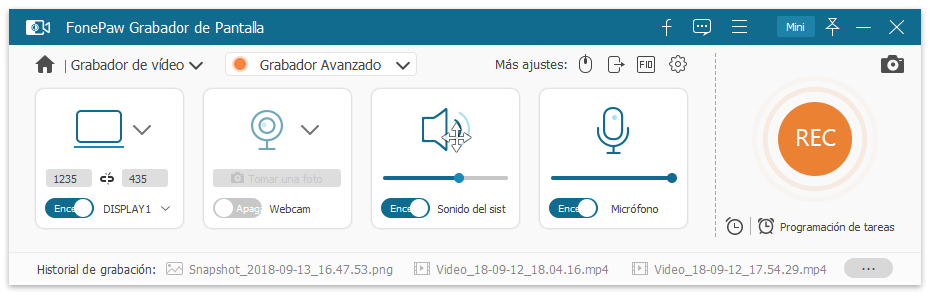
Nota: Si intentas editarlo como tu video único, por favor acude a FonePaw Convertidor de Videos Supremo. Navega a la columna de Perfil, escoge un formato que te guste y haz clic en Convertir para guardar los videos de Instagram en tu PC/Mac. Por ejemplo, si deseas guardar el video de Instagram a la Rollo Fotográfico, puedes escoger el formato de video especialmente para tu iPhone (iPhone X/8/7/6/6s/SE).
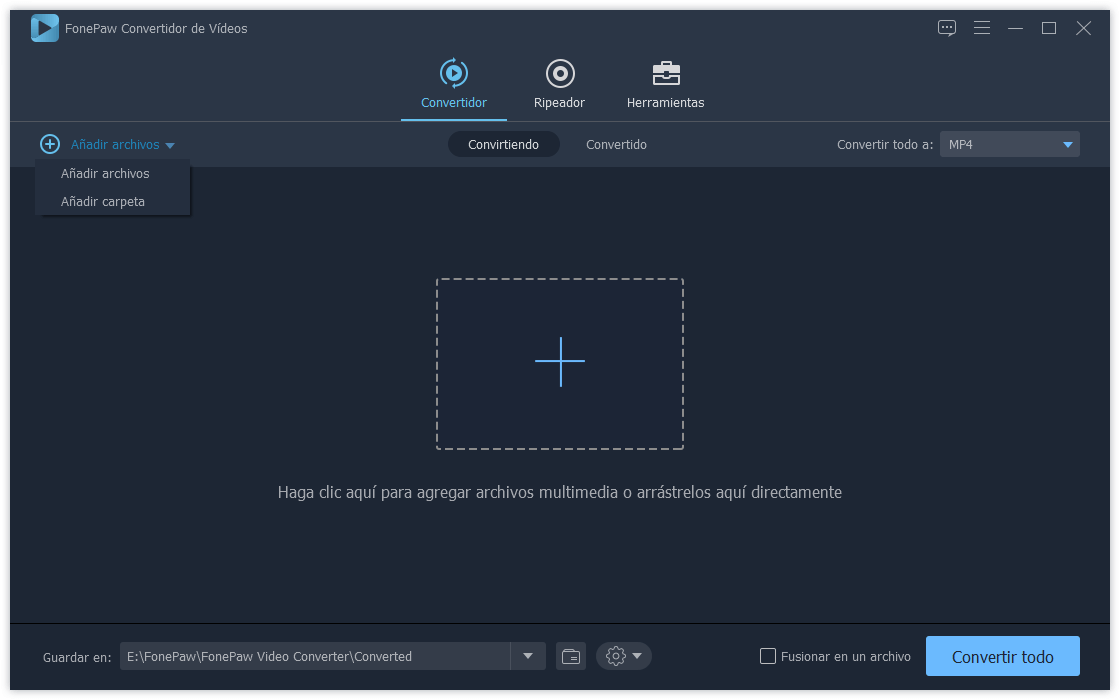
Ahora el video ha sido descargado desde Instagram. Puedes guardar el video de Instagram después a tu teléfono Android o iPhone por medio de una conexión USB.
También puedes usar el programa de descarga de insta para después editar los videos de Instagram descargados, por ejemplo, para convertir el video a GIF, rotar/recortar el video.
Cómo Editar y Convertir los videos de Instagram
Después de descargar un video desde Instagram en Convertidor de Videos Supremo, puedes editar el video antes de guardarlo en la computadora.
Editar Video de Instagram
Haz clic en el botón Editar. Se te ofrecerá las siguientes opciones de edición. Después de que hayas terminado de editar el video, haz clic en Aplicar para guardar los cambios.
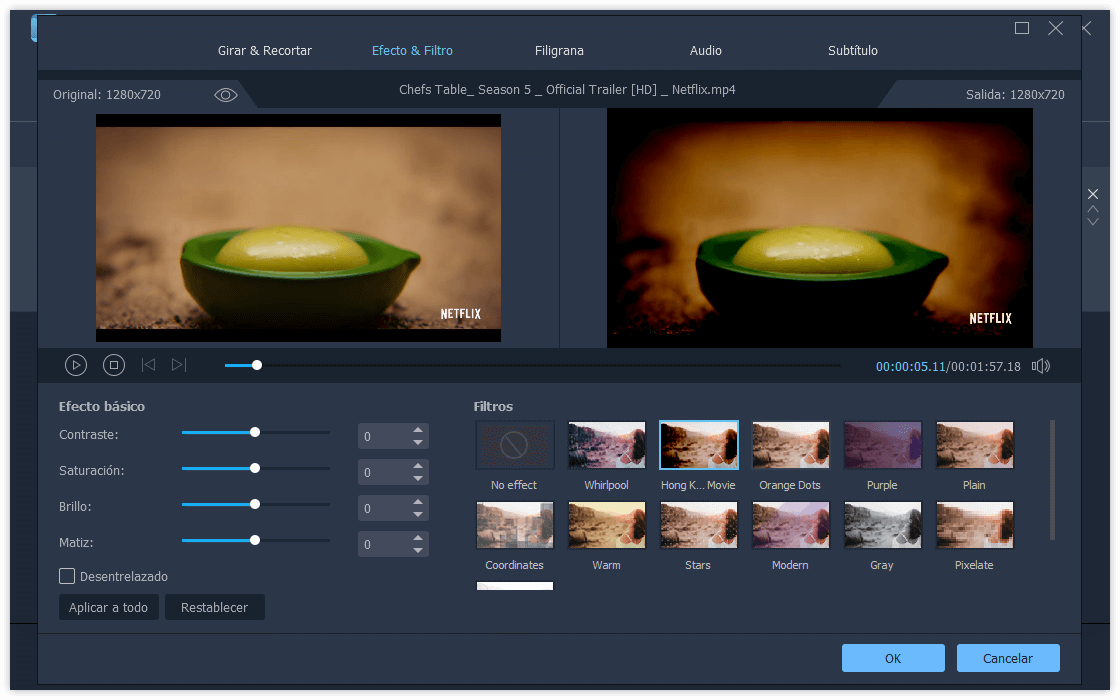
Rota el Video de Instagram: puedes rotar el video en 90 grados o voltearlo horizontalmente o verticalmente.
Recorta videos de Instagram para cortar las áreas no deseados del video.
Agrega Marca de Agua: para proteger el derecho de autor, antes de volver a compartir el video de Instagram, es mejor que hayas tenido el permiso del creados y mencionar el creador agregando la marca de agua al video de Instagram.
Ajusta el volumen, brillo, contraste, tonalidad y mejora la calidad del video de Instagram (mejorar resolución, reducir temblor, etc.).
Agrega efecto 3D al video de Instagram
Convierte videos de Instagram a GIF/MP4/MOV
Paso 1. Selecciona el video de Instagram descargado.
Paso 2. Navega a la columna de Perfil y escoge el formato que necesites.
Paso 3. Haz clic en Convertir. Los videos de Instagram serán convertidos a GIF, MP4, MOV u otros formados escogidos y se guardarán en tu computadora.
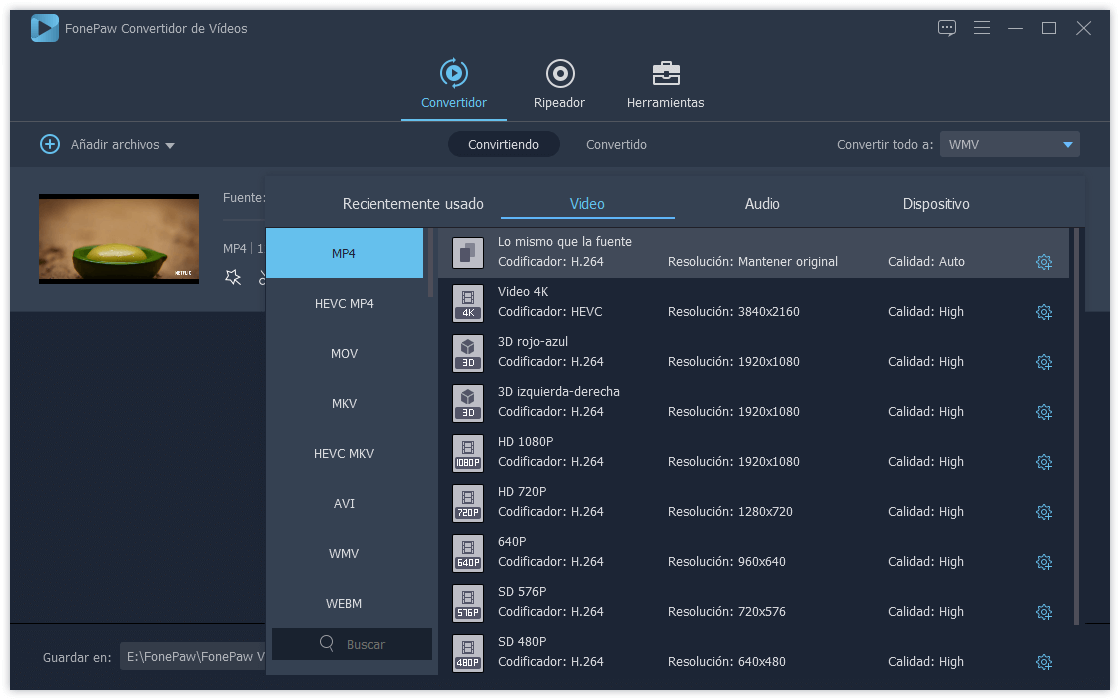
Si se te hace útil este programa de descarga de videos de Instagram más editor y conversor de videos, compártelos con tus amigos por medio de Facebook, Instagram, Twitter y más.

- Mejores trucos
- 6 mejores grabadores de pantalla sin marca de agua [2021]
- [Trucos útiles] Cómo capturar streaming vídeo desde diferentes plataformas
- Grabador de Spotify: Cómo grabar música de Spotify fácilmente
- 5 mejores programas para grabar la pantalla de Mac [2021]
- Cómo grabar vídeos y audios de YouTube en PC [Guía completa]
- Grabar pantalla con QuickTime: Sin lags y comprimir el tamaño del archivo
- Cómo ver y guardar las repeticiones de Fortnite en PC
- Grabar audio de la PC Windows 10/8/7 [3-Minutos Guía]

